
Ang mga baterya ng iPhone ay bumalik sa pangunahin ng balita. Nagkomento si Apple na sa pagkasira ng mga ito, ginawa nitong mas mababa ang pagganap ng pagganap ng mga smartphone ng Cupertino. Samakatuwid, ang karamihan sa napagpasyahan na ang pinakamahusay na solusyon ay palitan ang mga baterya kapag nagsimulang mabawasan ang kanilang kondisyon.
Ang ilan ay sasabihin na sa isang taon; iba na bawat dalawang taon; ang iba ay magkomento na kapag talagang napansin namin ang isang makabuluhang pagbaba ng pagganap sa aming iPhone. Ngunit ang totoo iyan ang pinakamagandang bagay ay ang kontrolado ang 'kalusugan' ng aming iPhone sa lahat ng oras. At bibigyan ka namin ng 3 madaling paraan upang maisagawa mo nang mag-isa.
Suriin ang katayuan ng baterya ng iPhone mula sa Mga Setting
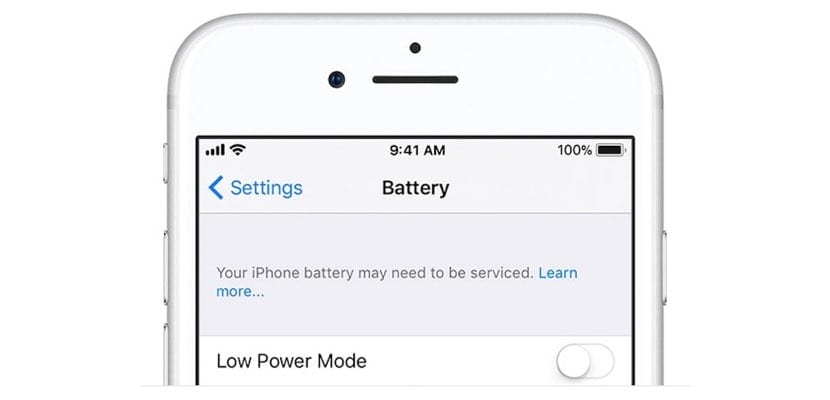
Tulad ng mangyayari sa isang Mac, ang sariling operating system ng Apple - ang iOS sa kasong ito - ay alertuhan ka sa isang anomalya sa pagganap ng iyong baterya. Upang makita kung normal ang lahat, kailangan mo ipasok ang Mga setting> Baterya. Kung mayroong isang problema, ito mismo ang magiging terminal na aabisuhan ka na dapat mong palitan ang baterya o dumalo sa isang sentro ng suporta ng Apple. Kung walang mensahe na lilitaw sa screen, hindi ka dapat mag-alala. Tandaan din na maaaring masuri ng Apple ang iyong terminal anumang oras.
Suriin ang katayuan ng baterya ng iPhone mula sa macOS Console
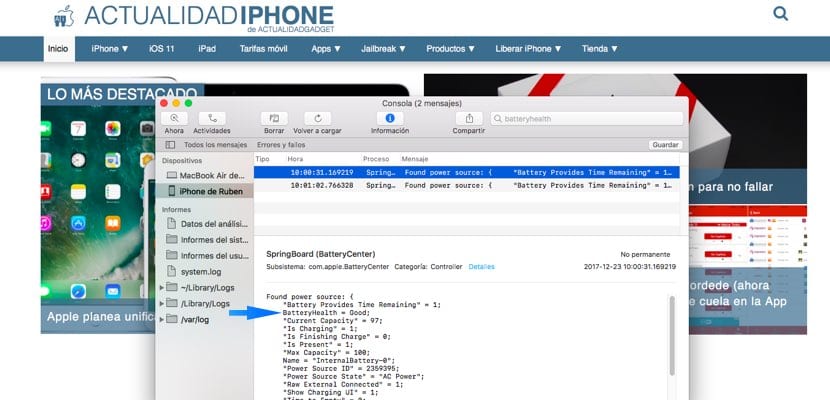
Sa kabilang banda, totoo rin na hanggang sa makita mo sa screen na gumagana ang lahat nang tama, maraming mga gumagamit ang hindi mananatiling kalmado. Kaya't sasabihin sa amin ng sumusunod na pamamaraan kung ang baterya ng iPhone ay gumagana nang tama o hindi. Sa kasong ito, kakailanganin namin ng iba pang koponan. Kakailanganin mong gumamit ng isang Mac at ang libreng application na "Console". Upang ilunsad ito kailangan mong puntahan Mga Aplikasyon> Mga Gamit> Console.
Pangalawa, kakailanganin mong ikonekta ang iyong iPhone sa USB port ng computer gamit ang macOS gamit ang cable kidlat. Kung ito ang unang pagkakataon na ginawa mo ito, Padadalhan ka ng iPhone ng mensahe na nagtatanong kung ang computer na kumokonekta dito ay pinagkakatiwalaan o hindi. Matapos tanggapin ang mensahe, makikita mo na sa kaliwang sidebar ng «Console», bilang karagdagan sa pagpapakita ng iyong Mac, lilitaw din ang iPhone na iyong ikinonekta.
Pangatlo kailangan mong piliin ito sa sidebar at i-type sa search box ng application ang salita baterya. Matapos ang ilang segundo ay dapat lumitaw ang isang mensahe at kapag nag-click dito, maraming mga detalye ang ipapakita sa ilalim ng screen at mapatunayan namin na ang isa sa mga linya ay tumutugma sa "baterya" - kalusugan ng baterya. Sa aking tukoy na kaso, ang aking iPhone 7 Plus ay may katayuang "mabuti" —maayos sa Ingles - kaya't hindi ako dapat magalala.
Suriin ang katayuan ng baterya ng iPhone gamit ang coconutBattery
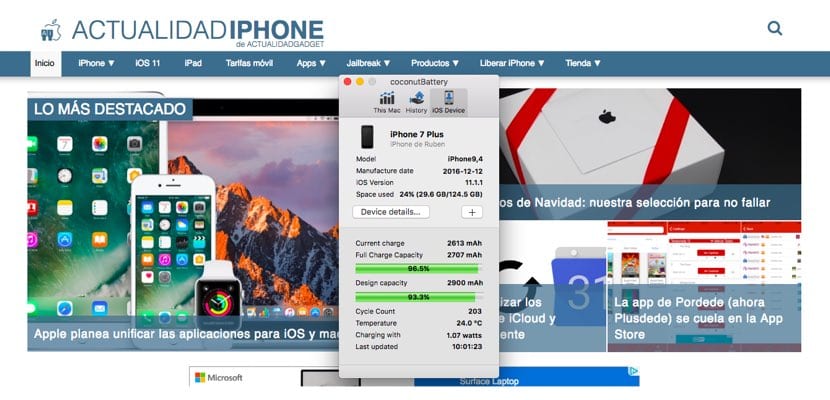
Ang huling pamamaraan na nais naming ipakita sa iyo ay ang paggamit ng isang third-party na app. Muli kakailanganin mong gumamit ng isang Mac upang suriin ang katayuan ng baterya ng iyong iPhone. Ang app na tinutukoy namin ay ang libre niyogBaterya. Pagkatapos mag-download, kasama siya maaari mong suriin ang parehong katayuan ng baterya ng iyong Mac-sa kaso ng pagiging isang laptop- at ng iyong aparato gamit ang iOS -iPhone o iPad-.
Makikita mo na ang coconutBattery control panel ay napakadaling gamitin at ang lahat ay maipapaliwanag nang maayos. Bilang karagdagan, magkakaroon ka ng tatlong mga tab upang kumunsulta. Tulad ng nahulaan mo, ang isa na interesado sa amin ay ang isa na tumutukoy sa iOS. Doon maaari nating suriin ang katayuan ng aming baterya. Iyon ay upang sabihin: ang kasalukuyang singil, kung magkano ang singil na maaari nating makuha bilang isang maximum kumpara sa orihinal na pigura at kung ano ang kabuuang kapasidad ng baterya. Gayundin, malalaman namin ang mga cycle ng singil / paglabas o malaman ang mga detalye ng kagamitan mismo: serial number, petsa ng produksyon, edad ng kagamitan sa mga araw, pati na rin ang uri ng charger na ginagamit o ang processor. na ginagamit nito.
